最近,有人再次在Apple論壇上尋求説明,以解決iPhone無法連接到 Mac的問題。根據他們的描述,他們的iPhone可以連接到其他計算機, Mac 的iPhone電纜和USB埠也可以正常工作,唯一的問題是他們無法將iPhone連接到 Mac。然而,這並不是iPhone使用者唯一一次抱怨iPhone無法連接到 MacBook,因為這個線程已經在Apple論壇上存在多年。如果您被iPhone無法連接到 Mac的問題所折磨,本文可能會為您提供服務。
具體來說,本文將對iPhone無法連接到 Mac 的可能原因進行深入分析,並解決iPhone無法連接到 Mac 問題。如果您想解決以下問題,請仔細閱讀以下部分 iPhone 無法連接到 Mac.
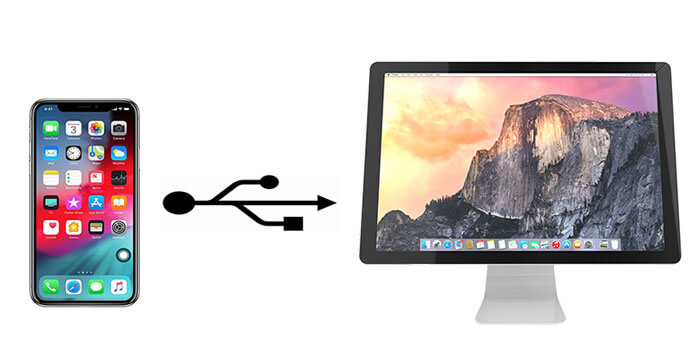
第 1 部分:如何修復 iPhone 無法連接到 Mac
第 2 部分:如何在 iPhone 連接時在 Mac 上進行 iPhone 數據傳輸
為什麼我的 iPhone 無法連接到我的 Mac?iPhone無法連接到 Mac的可能原因有很多,常見原因可能是這樣的:
現在您已經瞭解了為什麼iPhone無法連接到 Mac書,請繼續閱讀並為您的問題找到完美的解決方案 - 我的iPhone無法連接到我的 Mac。
如果您使用USB連接iPhone和 Mac,並且遇到iPhone無法連接到 Mac 問題,您可以嘗試以下有效的解決方案來解決iPhone無法連接到 Mac的問題。
解決方案1:重新啟動iPhone並 Mac。
重新啟動iPhone並 Mac 以檢查iPhone未連接到 Mac 是否仍然存在。如果 iPhone 尚未連接到 Mac ,請嘗試通過 USB 數據線拔下 iPhone 或將 iPhone 插入 Mac 兩到三次。最簡單的解決方案有時效果很好。
解決方案 2:使用原裝 Apple USB 資料線或更改Mac上的其他 USB 埠
確保您通過原裝 Apple USB 資料線將 iPhone 連接到 Mac ,您可以嘗試使用 Mac 上的其他 USB 埠將 iPhone 連接到 Mac。
解決方案3:信任此電腦
當您將iPhone連接到 Mac並且USB線和埠都運行良好時,通常,您的iPhone會彈出一個窗口,詢問您是否信任此計算機。您需要點擊 「信任 」以授予 Mac 許可權,才能成功連接和讀取 Mac上的iPhone數據。如果您選取 「不信任」,則無法以任何方式將iPhone連接到 Mac 。

解決方案 4:確保您擁有最新的 macOS 版本。
如果您在 iPhone 上使用最新的 iOS 版本,並且您的 Mac 仍配備較低的 macOS 版本,那麼是時候更新您的 macOS 版本了。因為某些新的 iPhone 類型或 iOS 版本可能與 macOS 版本較低的 Mac 不相容。
您可以通過單擊「系統偏好設置」>「軟體更新」>功能表欄上的 Apple 圖示>點擊「立即更新」來更新 macOS 版本。

如果您無法通過這種方式訪問軟體更新,您可以在 App Store 中更新 macOS 版本,步驟如下: 在 Dock > App Store 中點按 Launchpad > 在“建議”中按兩下最新的 macOS 版本,或在搜索框中輸入 macOS 並搜索> 從清單中按兩下所需的 macOS 版本將其打開 > 點擊下載並等待它完成安裝。
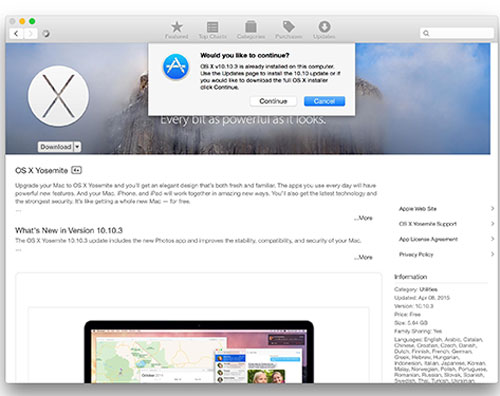
注意:如果您決定更新macOS版本,最好事先 備份 所有 Mac的數據,否則更新後可能會丟失一些重要數據。
解決方案 5:拔下Mac的配件
如果您將 iPhone 正確連接到 Mac ,但您的 iPhone 沒有顯示在 Mac上,除了鍵盤和藍牙滑鼠,您可以從 Mac的 USB 埠中刪除所有不必要的配件,例如揚聲器、外部記憶體、耳機等。之後,您可以嘗試再次將iPhone連接到 Mac ,以查看iPhone是否無法連接到 Mac 。
解決方案6:更新或重新安裝iTunes版本
iPhone無法連接到 Mac 的事實也可能與iTunes有關。如果是這樣,您可以在 Mac上更新或重新安裝 iTunes。如何更新iTunes版本?在 Mac上,按兩下選單欄上的 iTunes ,>選擇 “檢查更新 ”> “更新 ”(如果有更新版本)。在更新iTunes之前,請確保斷開iPhone與 Mac 的連接。
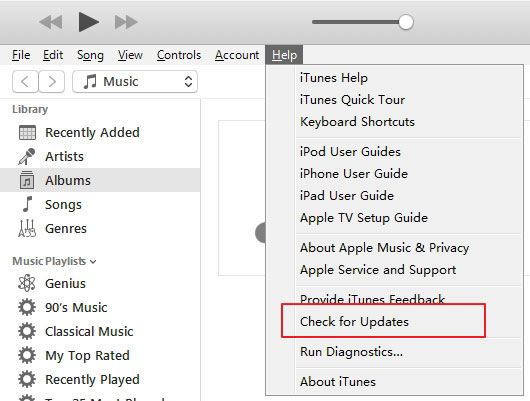
如果您Mac上的iTunes是最新版本,但無法檢測到您的iPhone,您可以重新安裝它以解決無法將iPhone連接到Mac的問題。您可以重複以下步驟: 單擊 Dock 上的 Finder > 導航到“應用程式”> 右鍵按兩下 iTunes,然後選擇“獲取簡介”。 > 點擊右下角的掛鎖圖示 > 根據提示輸入管理員密碼 > 在“共用和許可權”部分中,從“所有人”下選擇“讀取和寫入”>關閉iTunes資訊。視窗> 將iTunes從應用程式檔拖到垃圾箱以將其卸載> 從Apple官方網站安裝最新的iTunes。
之後,您將有很高的成功率將iPhone連接到 Mac。
注意:如果您的 iPhone 運行 iOS 9,它只會與 iTunes v12.3 同步。但是,iTunes v12.3 只能安裝在macOS X 10.8或更高版本上。
解決方案 7:為 iOS 設備啟用 Finder 側邊欄
對於 iPhone 無法連接到 Mac的問題,您還可以嘗試以下設置。如果它有效,您可以將iPhone更新到 iOS 13。之後,您的iPhone將出現在 Mac的某個位置。
如何為 iOS 設備啟用 Finder 側邊欄: 按單欄上的「查找器」 >首選項 > 點擊側邊欄 > 取消選中外部驅動器並檢查 CD、DVD 和iOS設備 > 在 Mac 上重新啟動 Finder 並將 iPhone 重新連接到 Mac,以查看 iPhone 是否存在無法連接到Mac問題。
解決方案 8:嘗試其他 Mac
如果您嘗試了上述修復程式,但iPhone無法連接到 Mac 問題存在,則可以嘗試將iPhone連接到另一個工作 Mac (如果有的話)。不過,如果您的 iPhone 無法連接到另一台機器上的 Mac ,您可以聯繫 Apple 支援 以獲得專業説明。
檢查您是否需要: 如何修復卡在載入螢幕上的iPhone?(支援 iPhone 14 和 iOS 16)
當您將 iPhone 連接到 Mac時,您可能希望在 iPhone 和 Mac之間傳輸資料。在這裡,我強烈推薦兩個易於使用的iPhone Mac 數據傳輸工具,以便在 Mac上進行iPhone數據傳輸。
Coolmuster iOS Assistant for Mac 是一款全面的 iPhone 工具,可讓您在 iPhone/iPad/iPod 和Mac電腦之間導入、匯出、管理、備份和恢復數據。它支持聯繫人,消息,照片,視頻,音樂,便箋,書籤,書籍,日曆,應用程式和更多檔,您可以輕鬆地將所有檔從iPhone / iPad / iPod導出到Mac或iTunes,以備份或將聯繫人,書籤,日曆,書籍,iTunes備份等從Mac導入iPhone。此外,它還支援在Mac上管理多個iPhone數據。
此外, Coolmuster iOS Assistant 可以與所有 iPhone/iPad/iPod 和 iPhone 14/13/12/SE 2020/11/11 Pro/11 Pro Max/Xs Max/Xs/XR/X/8/8 Plus/7 Plus/7/6s Plus/6s/6/6 Plus/5s/5c/5/4S/4 等配合使用。
如何在 Mac上進行iPhone數據傳輸?
1. 在您的Mac上安裝並啟動Coolmuster iOS Assistant。

2.通過USB線將iPhone連接到Mac,然後在iPhone上彈出“信任此計算機”時選擇“信任”。

3.連接成功后,從左側視窗中選擇 聯繫人 (或其他檔類型),勾選所需的專案,然後點擊上方 的導出 以將數據從iPhone傳輸到 Mac 進行備份。

如果您將iPhone連接到 Mac 只想將數據從iPhone傳輸到iPhone或 Android 手機,則可以使用 Coolmuster Mobile Transfer 進行 Mac。它支援將聯繫人,日曆,書籤,電子書(PDF和ePub)和便箋( iOS 11或更高版本不支援)從 iOS 轉移到 iOS ,並將 聯繫人,簡訊,音樂,視頻,照片和電子書(PDF和ePub)從 iOS 轉移到 Android。此外,它還支援 Android 到 Android 傳輸和 Android 到 iOS 傳輸,並且支援的檔在不同的操作系統下略有不同。
同樣,這款 iPhone Mac 數據傳輸工具也適用於所有 Android Android 4.0 及更高版本的手機以及所有 iPhone,如 iPhone 14/13/12/SE 2020/11/11 Pro/11 Pro Max/Xs Max/Xs/XR/X/8/8 Plus/7 Plus/7/6s Plus/6s/6/6 Plus/5s/5c/5/4S/4, 等。
如何在 Mac上進行iPhone數據傳輸?
1. 在您的Mac上安裝並啟動Coolmuster Mobile Transfer。
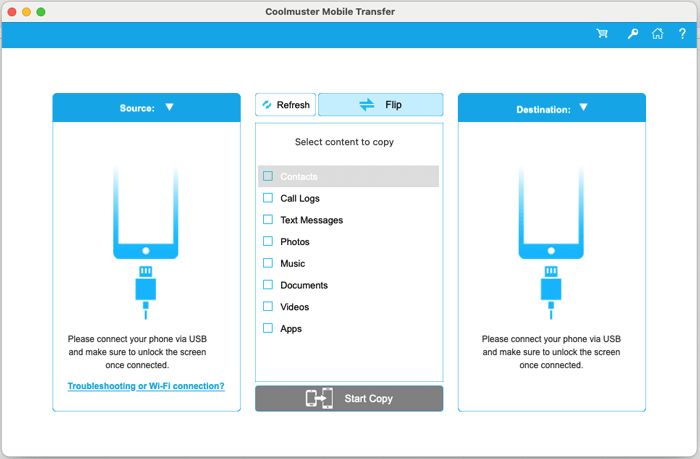
2.通過合適的USB線將iPhone和其他設備連接到 Mac ,並根據提示啟用USB調試或授予手機許可權。
3.連接成功后,選中要傳輸的檔,然後點擊下面的 “開始複製 ”以在 Mac上進行iPhone數據傳輸。
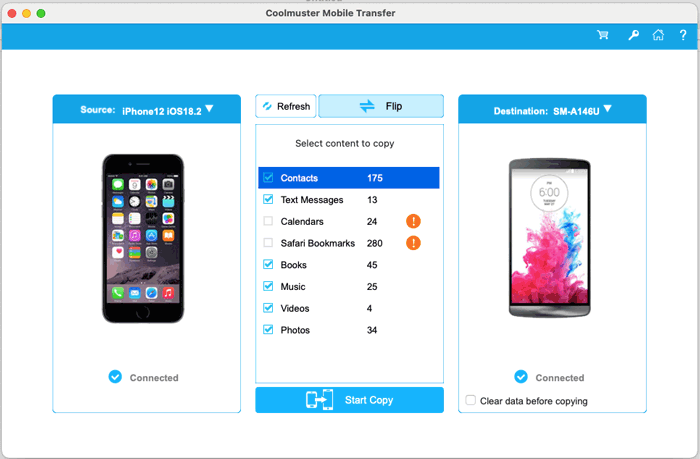
當您想在 Mac上使用 iPhone 做某事時,iPhone 無法連接到Mac的問題真的很煩人。這就是為什麼我們在本文中總結了有關iPhone無法連接到Mac的可能原因和解決方案。閱讀后,您可以嘗試自行解決iPhone無法連接到Mac問題。如果足夠幸運,您將在下一步中傳輸或管理Mac上的iPhone數據。如果您解決了iPhone無法連接到Mac問題,以便在Mac上管理或傳輸iPhone數據,您也可以嘗試Coolmuster iOS AssistantMac或Coolmuster Mobile TransferMac。
此外,如果您在修復iPhone無法連接到 Mac過程中遇到任何問題,請隨時在下面發表評論與我們分享您的困難,經驗或意見。
相關文章: